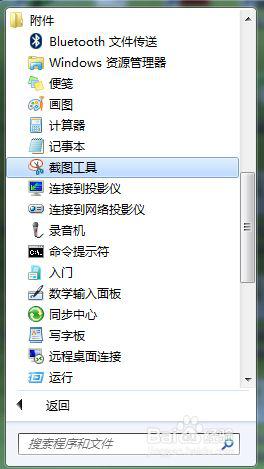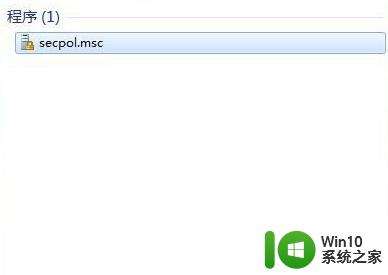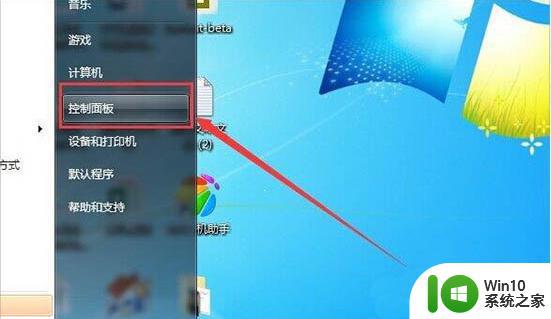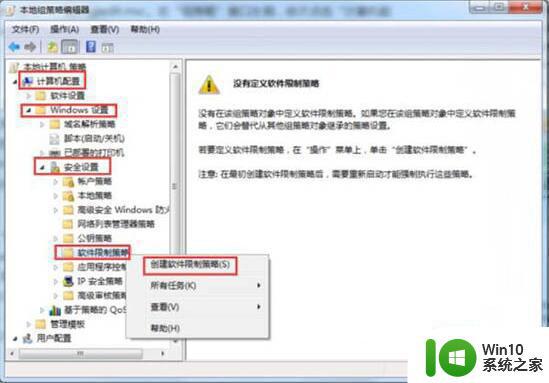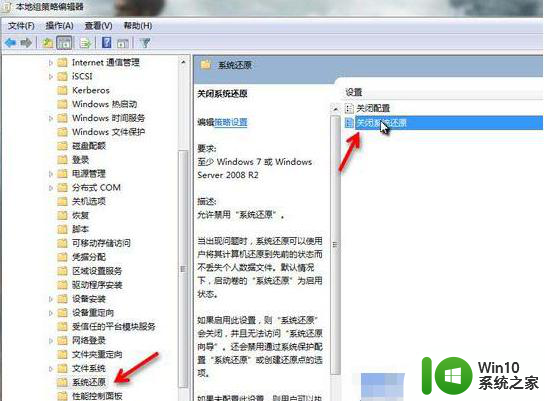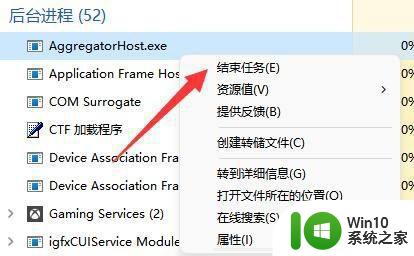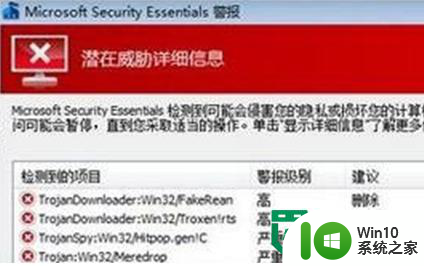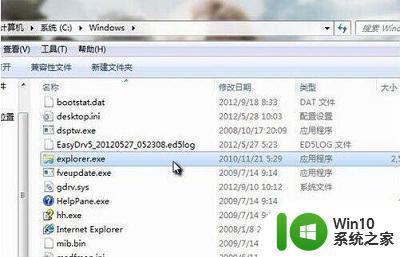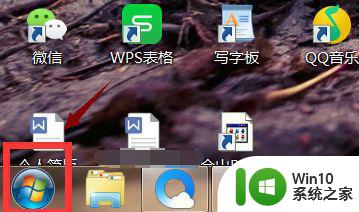开启win7病毒防护的操作方法 win7病毒防护功能如何设置
更新时间:2024-01-09 08:43:48作者:jiang
在现如今数字化时代,电脑病毒的威胁日益严重,为了保护个人计算机的安全性和稳定性,我们需要采取一系列措施来防范病毒的侵害,而对于使用Windows 7操作系统的用户来说,开启病毒防护功能是至关重要的一步。通过正确设置Win7的病毒防护功能,我们可以提高计算机的安全性,有效防止病毒的入侵和传播。下面将详细介绍开启Win7病毒防护的操作方法以及如何设置病毒防护功能,让我们共同来保护我们的计算机免受病毒的威胁。
具体方法如下:
1、打开电脑鼠标点击左下角的“开始”如图所示:
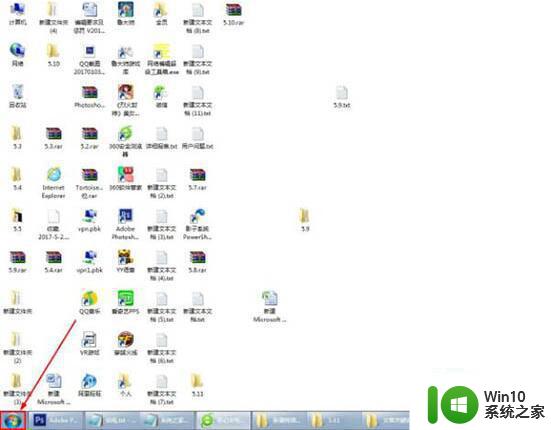
2、点击控制中心,如图所示:
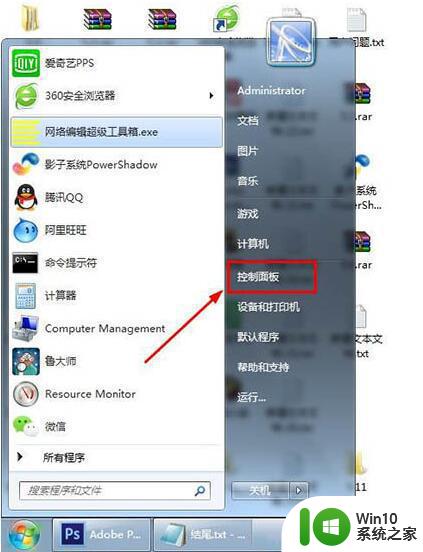
3、点击操作中心,如图所示:
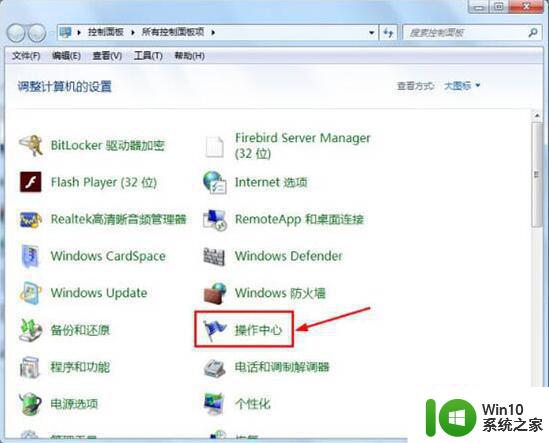
4、点击立即启用,如图所示:
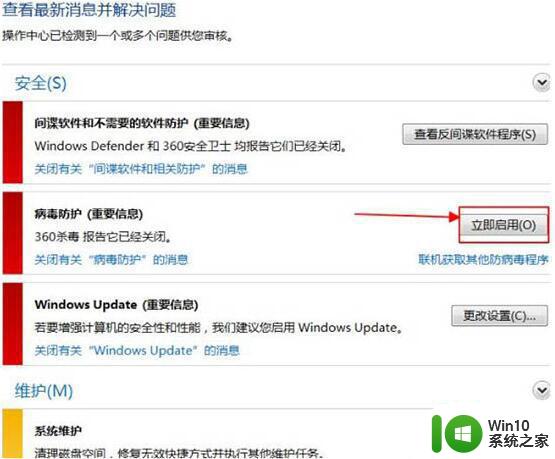
5、点击箭头所指处,立即运行程序,如图所示:
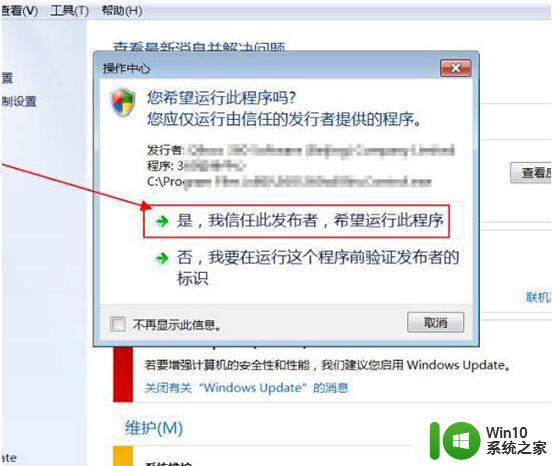
6、开启成功,如图所示:
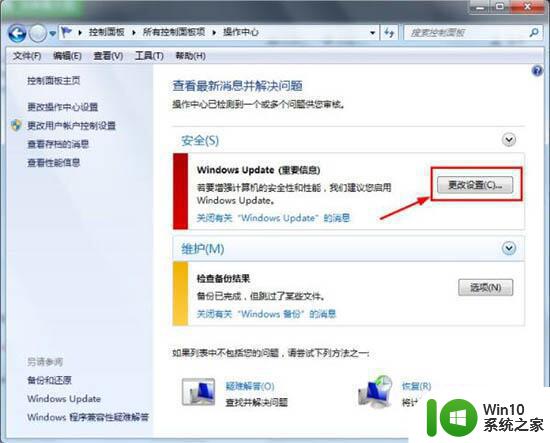
以上就是开启win7病毒防护的操作方法的全部内容,有遇到这种情况的用户可以按照小编的方法来进行解决,希望能够帮助到大家。